Anbei ein Beispiel wie man die Settings nutzen kann.
Mit diesem Script kann ein Pfad gesetzt werden. Dieser wird gespeichert und beim erneuten Ausführen des Scriptes geladen.
SetSettingExamplePath (1567 Downloads )
private void frmSetSettingExamplePath_Load(object sender, System.EventArgs e)
{
// Check if setting exists
if (!oSettings.ExistSetting(SettingPath))
{
// Add setting
oSettings.AddStringSetting(
SettingPath,
new string[] {},
new string[] {},
"FolderBrowseDialog Path",
new string[] {@"Default value of test setting"},
ISettings.CreationFlag.Insert
);
// Add setting value
oSettings.SetStringSetting(SettingPath, Environment.GetFolderPath(Environment.SpecialFolder.Desktop), 0);
txtPath.Text = oSettings.GetStringSetting(SettingPath, 0);
}
else
{
// Load values
txtPath.Text = oSettings.GetStringSetting(SettingPath, 0);
}
}
private void btnPath_Click(object sender, System.EventArgs e)
{
// Check if directory exists
if (Directory.Exists(txtPath.Text))
{
fbd.SelectedPath = txtPath.Text;
}
else
{
fbd.SelectedPath = Environment.GetFolderPath(Environment.SpecialFolder.Desktop);
}
// Set path to setting
if (fbd.ShowDialog() == DialogResult.OK)
{
txtPath.Text = fbd.SelectedPath;
oSettings.SetStringSetting(SettingPath, fbd.SelectedPath, 0);
}
}
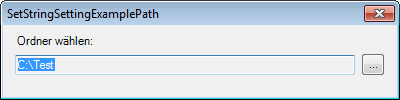
Danke! :w00t: